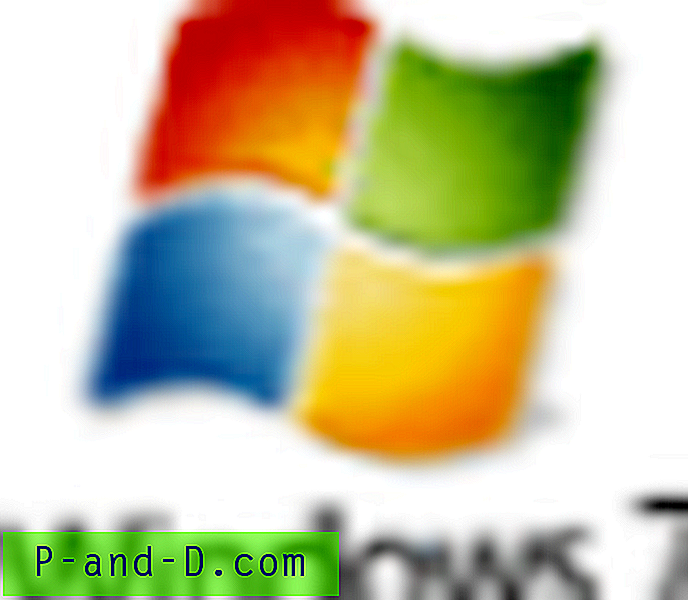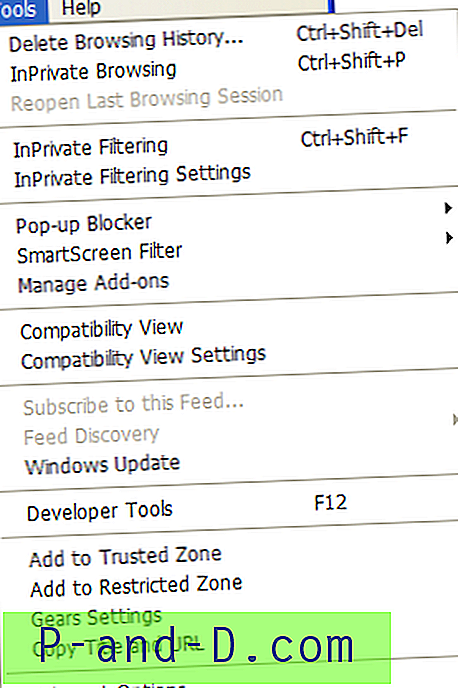Kai atidarote „Windows Explorer“ sistemoje „Windows 7“, ji pagal numatytuosius nustatymus atidaro aplanką Bibliotekos. Numatytąjį paleisties aplanką galite pakeisti naudodami „Windows Explorer“ nuorodų ypatybes, kaip tai darėte ankstesnėse „Windows“ versijose. Atminkite, kad negalite pakeisti numatytojo pradžios aplanko, jei naudojate „WinKey + E“ paleisti „Explorer“. „Windows 7“ dešiniuoju pelės m